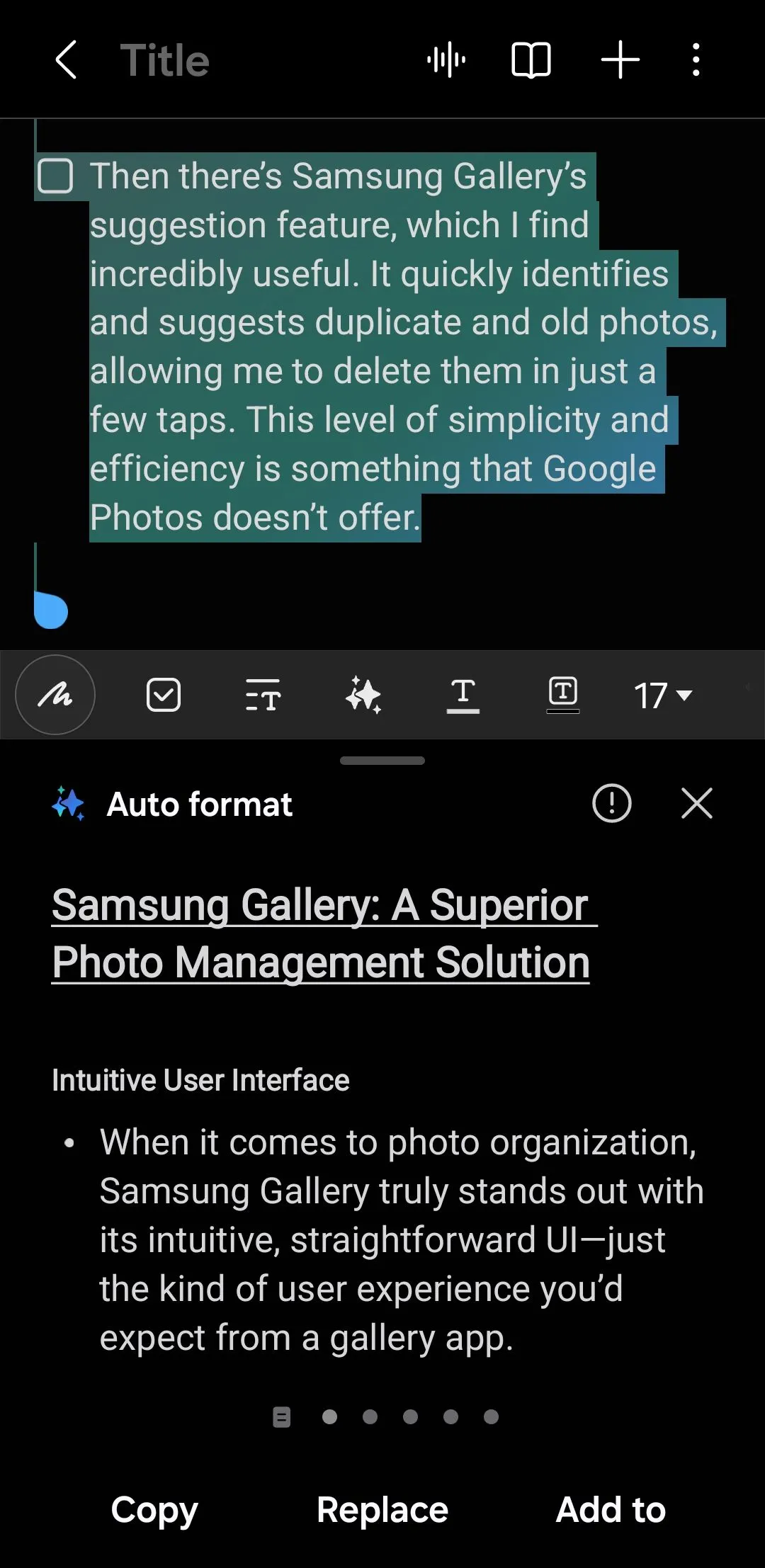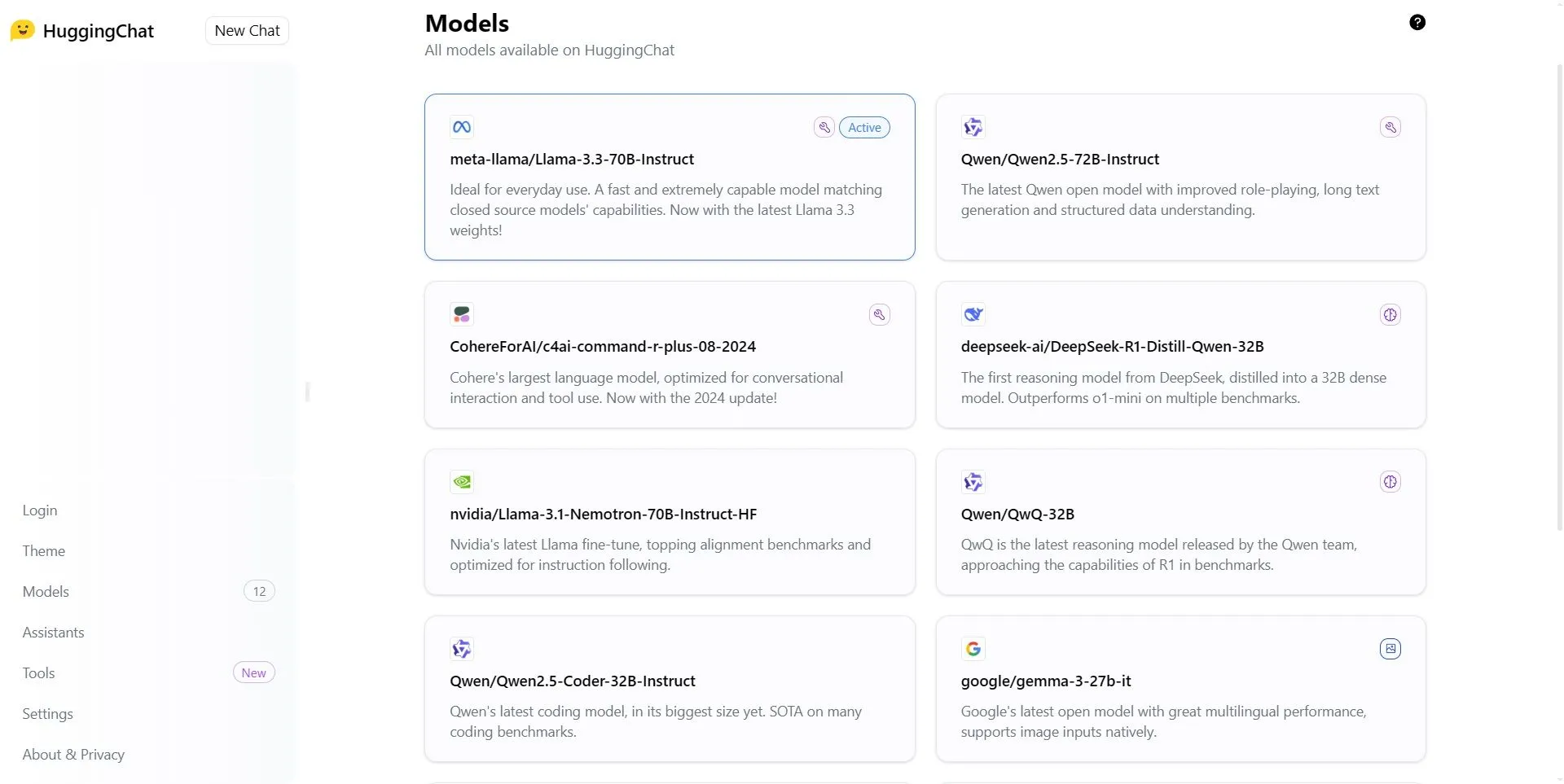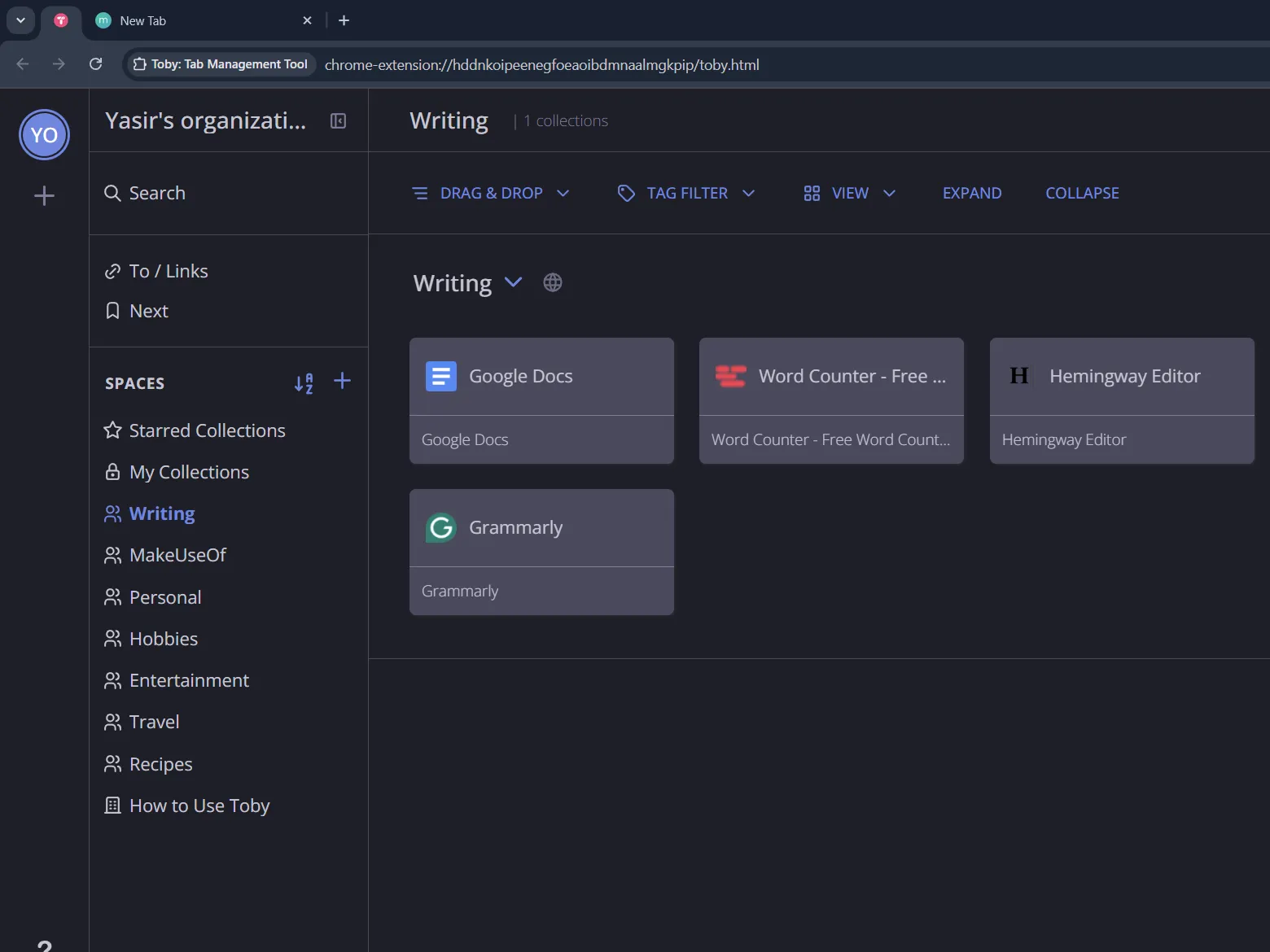Sau 5 năm gắn bó và chi trả tổng cộng 300 đô la cho dịch vụ quản lý mật khẩu 1Password, tôi cuối cùng đã đưa ra quyết định chuyển sang KeePass – một phần mềm quản lý mật khẩu miễn phí và cực kỳ hiệu quả. Điều hối tiếc duy nhất của tôi là đã không thực hiện việc này sớm hơn. Quyết định chuyển từ 1Password sang KeePass không chỉ giúp tôi tiết kiệm chi phí mà còn mang lại sự kiểm soát tối đa đối với dữ liệu cá nhân, điều mà tôi luôn tìm kiếm trong một giải pháp bảo mật toàn diện. Bài viết này sẽ chia sẻ những lý do chính khiến tôi thực hiện bước thay đổi quan trọng này.
1. Tôi Muốn Kiểm Soát Hoàn Toàn Dữ Liệu Của Mình
Quyết định của 1Password chuyển hướng khỏi việc lưu trữ cục bộ dữ liệu người dùng không phải là đột ngột, nhưng nó đã thay đổi hoàn toàn cuộc chơi. Việc chi trả 60 đô la mỗi năm ngày càng trở nên vô lý khi mọi mật khẩu, ghi chú hay khóa bản quyền đều phải nằm trên đám mây của họ, dù tôi có muốn hay không.
Với KeePass, cơ sở dữ liệu mật khẩu của tôi nằm chính xác ở nơi tôi muốn – trên ổ SSD của laptop và được đồng bộ thông qua tài khoản Dropbox cá nhân. Tệp KDBX là của riêng tôi, được mã hóa bằng thuật toán AES-256 mạnh mẽ. KeePass mã hóa toàn bộ cơ sở dữ liệu, bao gồm mật khẩu, tên người dùng, ghi chú và các tệp đính kèm.
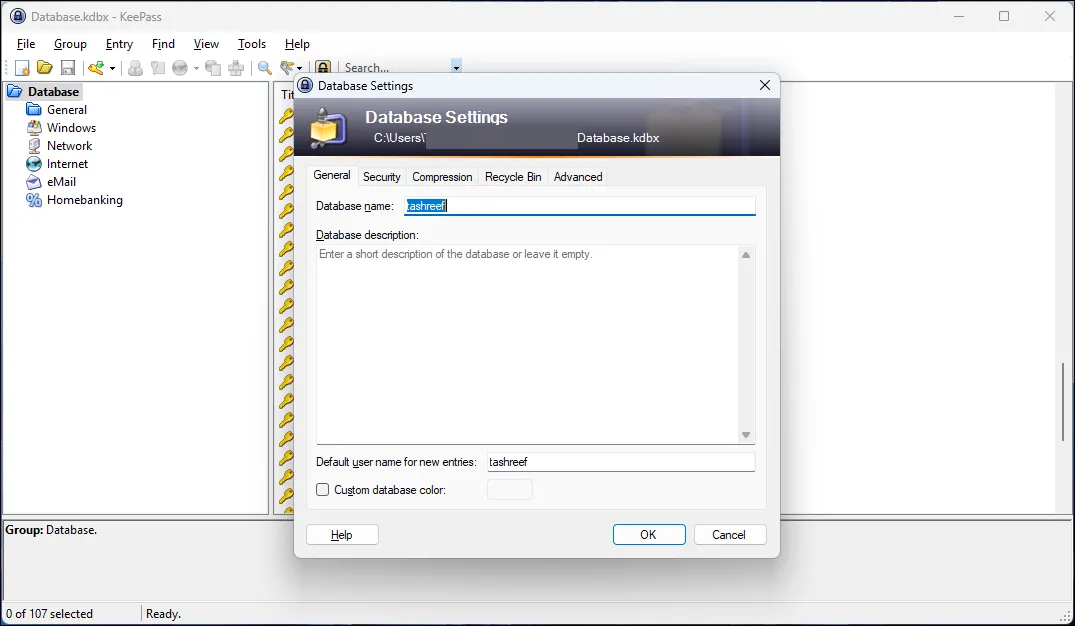 KeePass Database settings dialog
KeePass Database settings dialog
Đây không phải là vấn đề quá lo lắng mà là một sự ưu tiên cá nhân. Khi các tên tuổi lớn như Target, Equifax và thậm chí cả LastPass gặp phải các vụ rò rỉ dữ liệu nghiêm trọng, việc giữ dữ liệu của bạn cục bộ không còn là “quá mức cần thiết” mà trở thành “lẽ thường”. KeePass chưa bao giờ bị liên quan đến bất kỳ vụ rò rỉ dữ liệu nào, và thậm chí Cục An ninh Thông tin Liên bang Đức (BSI) còn khuyến nghị sử dụng phần mềm này.
Cơ sở dữ liệu KeePass của tôi đã “sống sót” qua hai lần thay laptop, ba lần cài đặt lại hệ điều hành và một lần format ổ cứng vô tình. Mỗi lần như vậy, tôi chỉ cần sao chép tệp KDBX trở lại và nhập mật khẩu chính của mình. Điều này chứng tỏ sự bền bỉ và độ tin cậy của việc quản lý dữ liệu theo cách này.
2. Chi Phí Không Còn Hợp Lý Nữa
Một lý do khác khiến tôi chuyển đổi là chi phí ngày càng tăng của dịch vụ quản lý mật khẩu cao cấp. Gói gia đình của 1Password có giá 60 đô la mỗi năm. Không giống như LastPass hay Bitwarden có các gói miễn phí giới hạn, 1Password không có bất kỳ tùy chọn miễn phí nào, vì vậy bạn phải trả tiền ngay từ ngày thứ 15 sau khi dùng thử. Trong vòng 5 năm, tổng cộng tôi đã chi 300 đô la – số tiền đủ để mua một chiếc máy tính bảng kha khá hoặc một chuyến đi cuối tuần.
Tôi đã chi tiền cho những tính năng mà tôi hiếm khi sử dụng và cái “đặc quyền” được thuê quyền truy cập vào chính mật khẩu của mình. Trong khi đó, các tính năng thiết yếu mà tôi cần đều được KeePass đáp ứng tốt. Gói Dropbox hiện có của tôi đã bao gồm việc đồng bộ đám mây; các tiện ích mở rộng trình duyệt hoạt động thông qua các plugin của KeePass, và việc tạo mật khẩu hoạt động tốt hơn với KeePass vì bạn có thể điều chỉnh nhiều tùy chọn hơn so với 1Password.
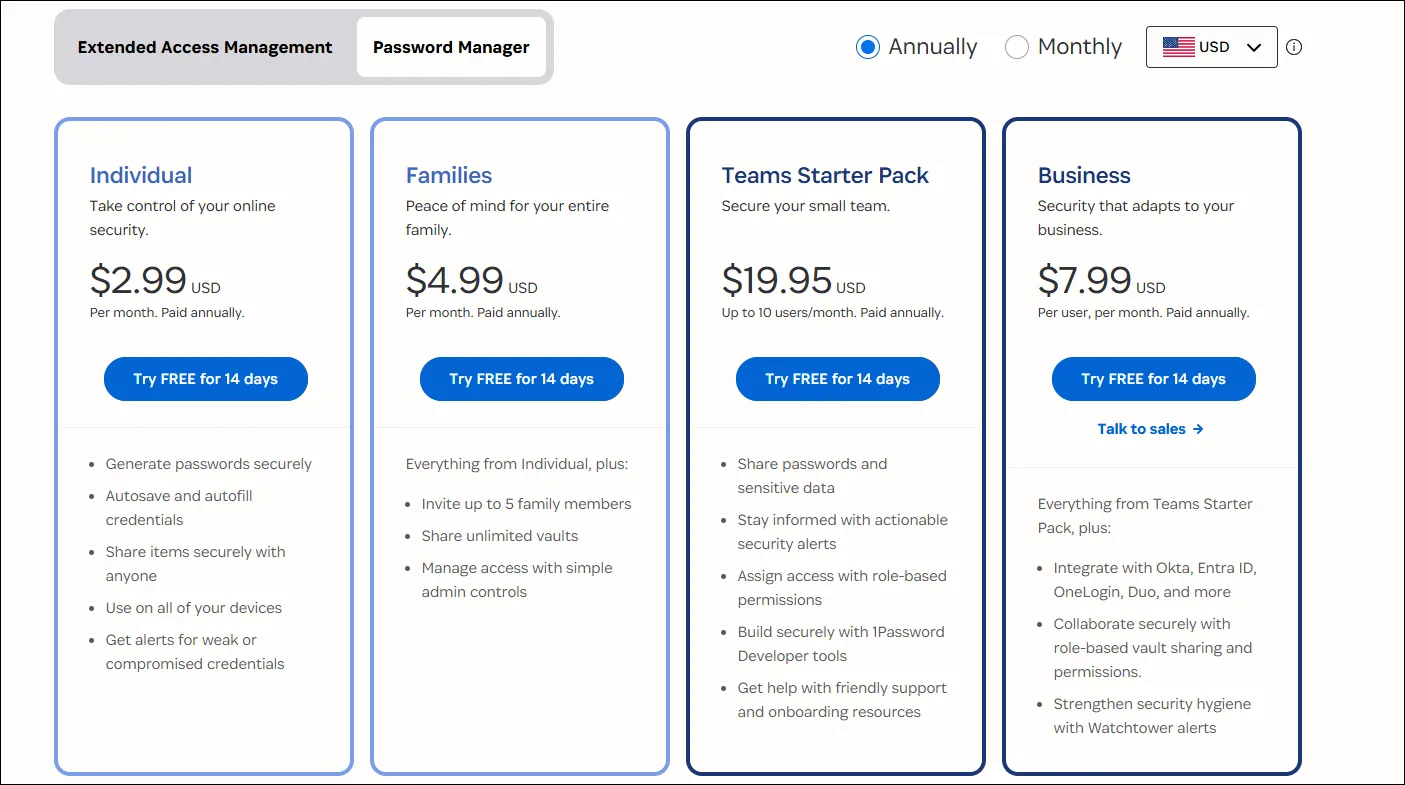 1password pricing details
1password pricing details
Để lưu trữ tệp an toàn, 1Password giới hạn bạn ở 1GB cho các gói cá nhân, trong khi KeePass xử lý các tệp lên đến 4GB. Tôi đã trả tiền chỉ vì sự tiện lợi, nhưng ngay cả sự tiện lợi đó cũng đi kèm với những ràng buộc.
Mỗi năm, khoản phí đăng ký lại càng giống như một loại “thuế lười biếng”. Tại sao phải tiếp tục trả tiền khi có những giải pháp thay thế miễn phí? Số tiền 60 đô la đó có thể được dùng để mua các thiết bị bảo mật thực sự, ví dụ như một khóa bảo mật YubiKey để giữ các tài khoản của bạn an toàn hơn. KeePass không tốn một đồng nào, dù bạn sử dụng nó cho một mật khẩu hay hàng chục nghìn mật khẩu.
Mô hình thuê bao cũng có nghĩa là bạn bị “khóa” vào dịch vụ. Một khi bạn ngừng trả tiền, bạn sẽ mất quyền truy cập vào mật khẩu của mình. Với KeePass, phần mềm hoạt động vĩnh viễn. Tôi có thể ngắt kết nối internet trong một thập kỷ và vẫn truy cập được mật khẩu của mình.
3. Tính Minh Bạch Của Mã Nguồn Mở Là Yếu Tố Quan Trọng
Các công cụ mã nguồn mở được công khai để cộng đồng kiểm tra, có nghĩa là bất kỳ ai cũng có thể xem xét và kiểm tra mã nguồn. Cuộc kiểm toán toàn diện EU-FOSSA vào năm 2016 đã xem xét mã nguồn của KeePass, không tìm thấy bất kỳ lỗ hổng nghiêm trọng hay rủi ro cao nào, cũng như không có telemetry ẩn, phân tích sử dụng hay thu thập dữ liệu ẩn danh.
Các trình quản lý mật khẩu thương mại rất yêu thích các “sân khấu bảo mật” của họ. Họ sẽ kể cho bạn nghe về kiến trúc không kiến thức (zero-knowledge architecture) và cơ sở hạ tầng đám mây an toàn, nhưng bạn chỉ có thể tin vào lời họ nói. Với KeePass, hàng ngàn nhà nghiên cứu bảo mật đã kiểm tra mã nguồn. Ngay cả khi các lỗ hổng được phát hiện, cộng đồng sẽ nhanh chóng xác định, báo cáo và khắc phục chúng.
Tôi cũng đánh giá cao sự khác biệt về triết lý. KeePass tồn tại vì một nhà phát triển muốn có một trình quản lý mật khẩu tốt hơn và đã liên tục cải thiện nó trong 22 năm, không phải để kiếm lợi nhuận hay xây dựng một startup, mà là để giải quyết một vấn đề và chia sẻ giải pháp. Đó là tinh thần mã nguồn mở khác biệt so với các cách tiếp cận thương mại. Khi 1Password chuyển sang framework Electron, thay thế các ứng dụng native bằng phiên bản dựa trên web, điều đó làm nổi bật sự căng thẳng tự nhiên giữa nhu cầu kinh doanh và trải nghiệm người dùng mà các dự án mã nguồn mở không phải đối mặt.
4. KeePass Mang Lại Sự Linh Hoạt Đa Nền Tảng Mà Tôi Cần
Tôi sử dụng Windows trên máy tính và Android trên điện thoại. Hầu hết các trình quản lý mật khẩu đều xử lý tốt cấu hình này, nhưng KeePass cho phép tôi thực hiện chính xác theo cách tôi muốn.
Trên Windows, tôi sử dụng KeePass 2.x nguyên bản với một vài plugin. Vâng, giao diện có vẻ như “thoát ra” từ Windows XP, nhưng nó hoạt động. Bạn sẽ thấy KeePass chạy nhanh hơn đáng kể so với 1Password 7. Điện thoại Android của tôi chạy KeePass2Android, ứng dụng này tích hợp với tính năng tự động điền của hệ thống và thậm chí hoạt động ngoại tuyến. Nếu bạn sử dụng iPhone, bạn có thể chọn giữa KeePassium hoặc Strongbox.
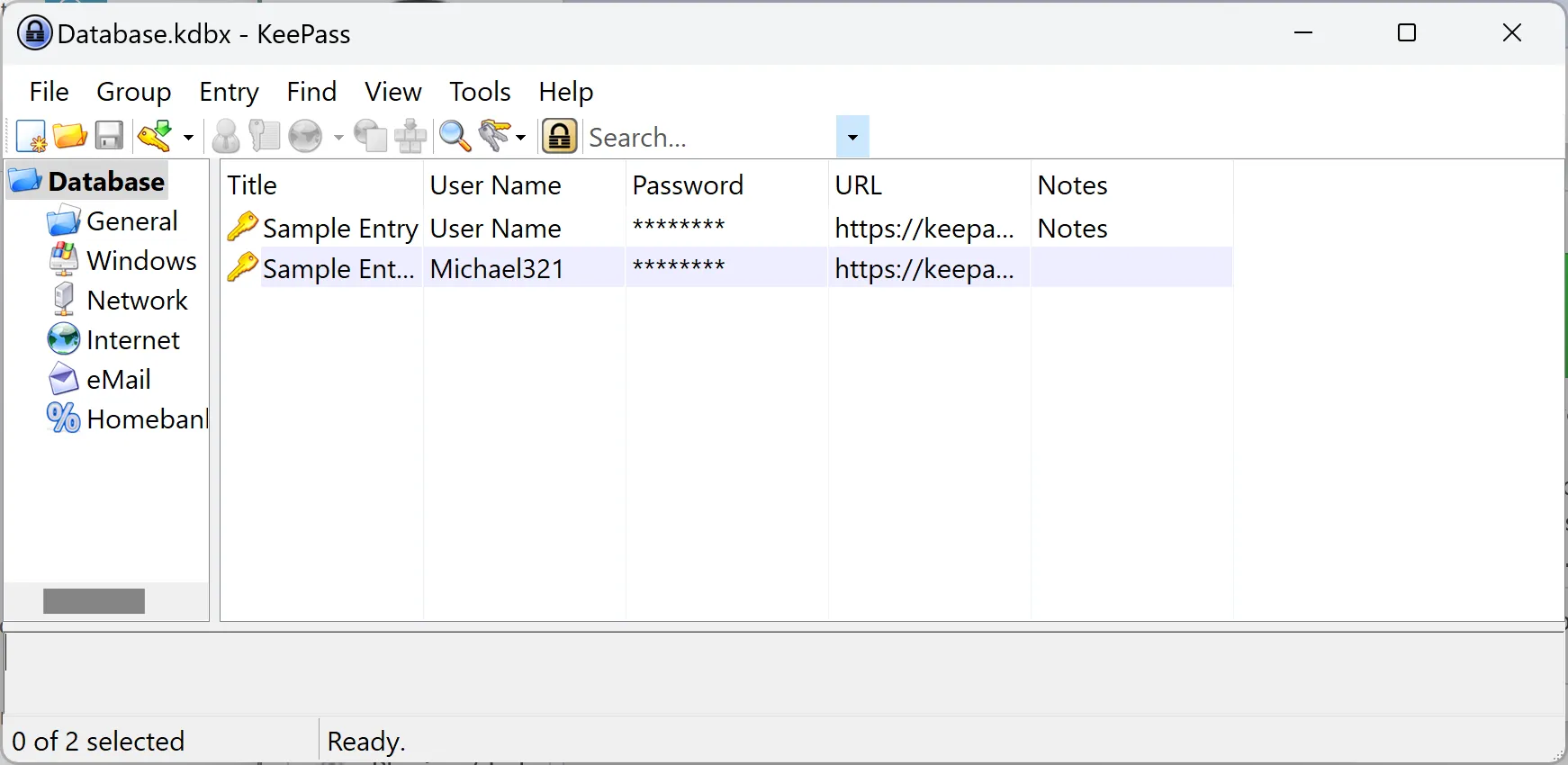 saving my passwords using a sample keepass database
saving my passwords using a sample keepass database
Mặc dù vậy, nếu giao diện lỗi thời khiến bạn không hài lòng, KeePassXC có thể phù hợp hơn với bạn. Đây là một nhánh cộng đồng đọc cùng định dạng tệp KDBX nhưng không có vẻ như “quay ngược thời gian” từ năm 2003. Bạn có thể mất một số khả năng tương thích với plugin nhưng đổi lại có tích hợp trình duyệt và hỗ trợ TOTP tích hợp sẵn mà không cần quá nhiều cấu hình. Việc thiết lập KeePassXC thậm chí còn đơn giản hơn KeePass vanilla – quá trình này mất khoảng 10 phút so với một giờ tôi đã dành để cấu hình các plugin.
Việc đồng bộ hóa diễn ra thông qua Dropbox. Nếu có thay đổi trên hai thiết bị cùng một lúc, KeePass xử lý xung đột tốt; nó kết hợp các thay đổi và lưu cả hai phiên bản trong lịch sử. Tuy nhiên, việc chuyển đổi dịch vụ đồng bộ không liền mạch như 1Password – bạn phải di chuyển tệp cơ sở dữ liệu của mình sang dịch vụ mới và cập nhật thủ công vị trí tệp trong KeePass trên mỗi thiết bị. Mặc dù không liền mạch bằng, nhưng tôi chấp nhận sự đánh đổi đó để đổi lấy tính linh hoạt mà nó mang lại.
Sự linh hoạt mở rộng đến xác thực. Tôi sử dụng mật khẩu, cùng với một tệp khóa được lưu trữ trên ổ USB. Mất một trong hai, cơ sở dữ liệu vẫn bị khóa. Một số người thậm chí còn thêm tích hợp tài khoản người dùng Windows làm yếu tố thứ ba.
Tích hợp trình duyệt mất một chút thời gian thiết lập, nhưng giờ đây nó hoạt động chính xác theo cách tôi muốn. Tôi sử dụng các plugin KeePass như KeePassHttp, cùng với các tiện ích mở rộng trình duyệt hỗ trợ nó, cộng thêm các chuỗi Auto-Type tùy chỉnh cho mọi thứ khác. Mặc dù đôi khi kết nối giữa trình duyệt và KeePass bị gián đoạn và yêu cầu làm mới – và tôi phải ủy quyền các trang web mới trong quá trình thiết lập – tính năng Auto-Type, một khi đã cấu hình, linh hoạt hơn nhiều so với tính năng tự động điền của 1Password.
5. Quá Trình Chuyển Đổi Dễ Dàng Hơn Tôi Tưởng
Toàn bộ quá trình di chuyển mất khoảng hai giờ. Đầu tiên, tôi xuất dữ liệu từ 1Password sang định dạng CSV và nhập vào KeePass, phần mềm này hỗ trợ hơn 35 định dạng, bao gồm 1Password, Dashlane, LastPass và Bitwarden. Sau đó, tôi dành thêm một giờ để sắp xếp các mục vào các thư mục và thiết lập AutoType cho các trang web tôi sử dụng nhiều nhất.
 Keepass Import file data dialog for 1Password
Keepass Import file data dialog for 1Password
Thử thách thực sự duy nhất là cấu hình đồng bộ hóa, vì KeePass không có tính năng đồng bộ đám mây tích hợp sẵn. Theo hướng dẫn của tài liệu KeePass, tôi đã lưu cơ sở dữ liệu của mình vào một thư mục Dropbox và sau đó gán cùng thư mục đó làm thư mục cơ sở dữ liệu trên điện thoại Android của tôi cho KeePass2 Android. Một khi đã cấu hình xong, nó hoạt động tốt đến mức tôi quên mất rằng nó không phải là tính năng tích hợp. Khi tôi chỉnh sửa trên điện thoại, laptop của tôi hiển thị các thay đổi chỉ trong vài giây.
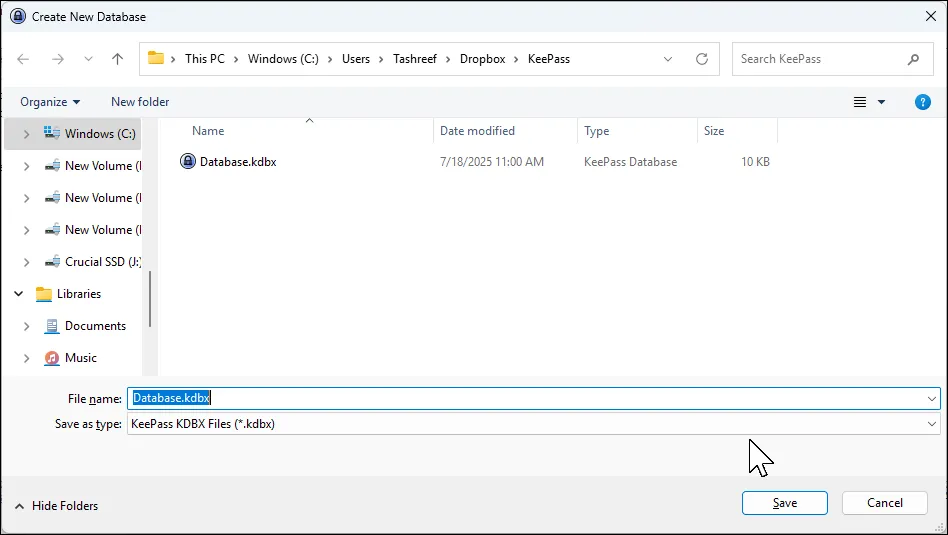 create new database dialog keepass and dropbox
create new database dialog keepass and dropbox
Chỉ cần nhớ rằng, để đảm bảo các thay đổi không bị mất hoặc xung đột, tốt nhất là không chỉnh sửa cơ sở dữ liệu trên nhiều hơn một thiết bị cùng một lúc và luôn để Dropbox hoàn tất việc đồng bộ trước khi chỉnh sửa ở nơi khác.
Nhìn lại, tôi không hề bỏ lỡ những tính năng mà tôi từng nghĩ là không thể thiếu đối với một trình quản lý mật khẩu. Ví dụ, tôi từng dựa vào Watchtower để giám sát rò rỉ dữ liệu, nhưng giờ đây tôi chỉ cần thường xuyên kiểm tra Have I Been Pwned để tìm kiếm bất kỳ vụ rò rỉ nào. Thay vì sử dụng Travel Mode, tôi quản lý các mục nhạy cảm bằng cách không đồng bộ chúng với điện thoại của mình. Đối với các vault dùng chung, tôi đã thiết lập một cơ sở dữ liệu riêng biệt cho mật khẩu gia đình và nó hoạt động hoàn hảo cho nhu cầu của chúng tôi.
Hai tháng sau khi chuyển đổi, tôi đã tiết kiệm được 10 đô la, giành lại quyền kiểm soát hoàn toàn và hiểu rõ tường tận trình quản lý mật khẩu của mình. Việc vợ tôi cũng dễ dàng thích nghi với KeePass2Android đã chứng minh rằng nó không hề đáng sợ như vẻ ngoài ban đầu. Điều tưởng chừng như một sự “hạ cấp” hóa ra lại chính xác là những gì chúng tôi cần.
Nếu bạn coi trọng việc sở hữu hoàn toàn bảo mật kỹ thuật số của mình và không ngại một chút thiết lập ban đầu, KeePass mang đến điều mà các trình quản lý thương mại không thể: quyền kiểm soát toàn diện đối với dữ liệu của bạn mà không phải trả phí định kỳ. Vâng, các tùy chọn trả phí mang lại sự thiết lập liền mạch và giao diện bóng bẩy hơn, nhưng tôi đã phát hiện ra rằng mình đã trả tiền cho những tính năng mà tôi không thực sự sử dụng.
Đừng hiểu lầm, 1Password rất xuất sắc trong những gì nó làm. Nhưng với KeePass, tôi sở hữu mật khẩu của mình, kiểm soát dữ liệu của mình và tiết kiệm tiền mỗi tháng. Nếu có điều gì, tôi ước mình đã thực hiện thay đổi này sớm hơn. Hãy chia sẻ suy nghĩ của bạn về việc quản lý mật khẩu và liệu bạn có cân nhắc một giải pháp mã nguồn mở như KeePass không nhé! Đừng quên theo dõi Thuthuatdidong.net để cập nhật thêm các thông tin và đánh giá công nghệ hữu ích!